از ابزار sfc که مخفف عبارت System File Checker است میتوان در زمانی که برخی عملکردهای Windows درست کار نمی کنند برای رفع خرابی ویندوز استفاده کرد. ویندوز از ابزار sfc، برای اسکن و بازیابی فایل های خود استفاده میکند.
برای اجرای ابزار SFC در ویندوز ، باید یک پنجره خط فرمان با دسترسی ادمین باز کرده و سپس این دستور را تایپ کنید: sfc /scannow
فرمان SFC می تواند در محیط ویندوز در حالت عادی یا در SafeMode اجرا شود، اما در صورتی که ویندوز نتواند بطور عادی یا در SafeMode بوت شود، در این حالتها، برای رفع مشکل ویندوز می توانید سیستم خود را با یک رسانه نصب ویندوز (DVD یا USB) بوت کنید و فرمان SCF را به صورت آفلاین اجرا کنید.
در این آموزش روش اسکن و تعمیر فایل های سیستمی ویندوز را با استفاده از ابزار SFC که باعث رفع مشکل بالا نیامدن ویندوز در صورتی که ویندوز نتواند به صورت عادی راه اندازی شود و یا وقتی ویندوز دچار خرابی شده را مرور میکنیم. (در ویندوز 10 و 8).
استفاده از ابزار SFC /SCANNOW به صورت آفلاین
برای اجرای ابزار sfc /scannow در سیستم ویندوزی که امکان بوت شدن ندارد، باید سیستم خود را با یک رسانه نصب ویندوز (USB یا DVD)، مطابق ورژن و نسخه Windows خود بوت کنید (مثلاً ویندوز 8 یا 10 و 64 یا 32 بیتی). سپس مراحل را به ترتیب زیر انجام میدهیم:
- سیستم خود را با همان مدیای نصب ویندوز بوت کنید.
- در پنجره گزینه های Language روی Next کلیک کنید.
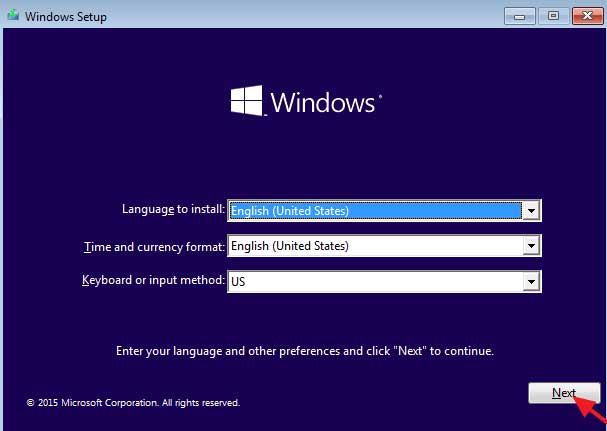
- در پنجره بعد گزینه Repair your computer را انتخاب کنید.
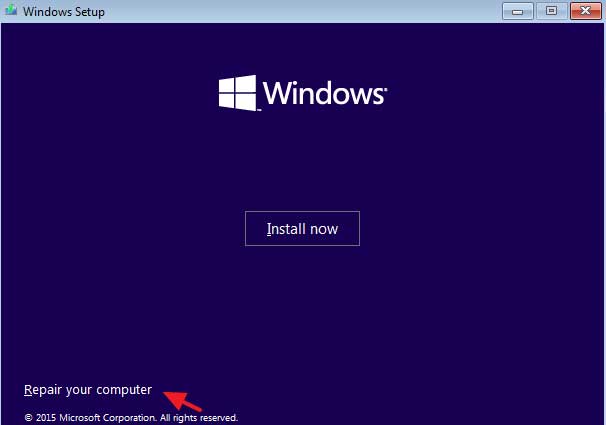
- در پنجره بعدی به ترتیب گزینه های Troubleshoot > Advanced Options > Command Prompt را انتخاب کنید.
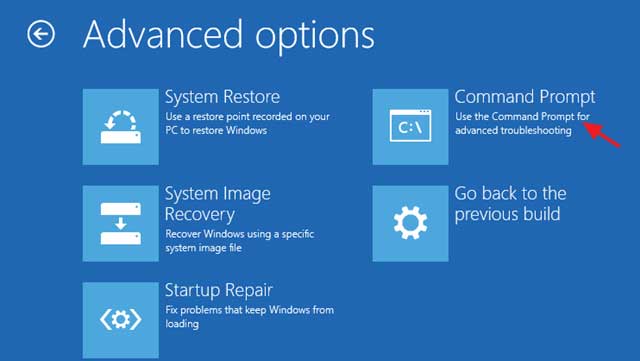
- در پنجره خط فرمانی که باز میشود عبارت BCDEDIT را تایپ کرده و دکمه اینتر را فشار دهید.

- درایوی را که ویندوز در آن نصب شده پیدا کنید.
به عنوان مثال در تصویر زیر ویندوز در درایوی که با حرف D مشخص شده، نصب شده است.
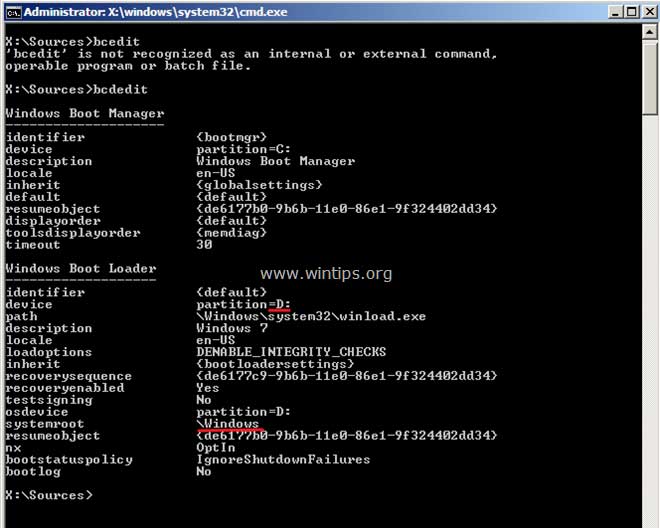
- در پنجره خط فرمان، دستور زیر را برای اسکن و تعمیر فایل های سیستم تایپ کنید.
sfc /scannow /offbootdir=<Windows_Drive_Letter>:\ /offwindir=<Windows_Drive_Letter>:\windows
به جای عبارت “<Windows_Drive_Letter>” درایو letter که ویندوز روی آن نصب هست را وارد کنید.
مثلا در این مثال دستور باید به این صورت باشد:
sfc /SCANNOW /OFFBOOTDIR=D:\ /OFFWINDIR=D:\windows
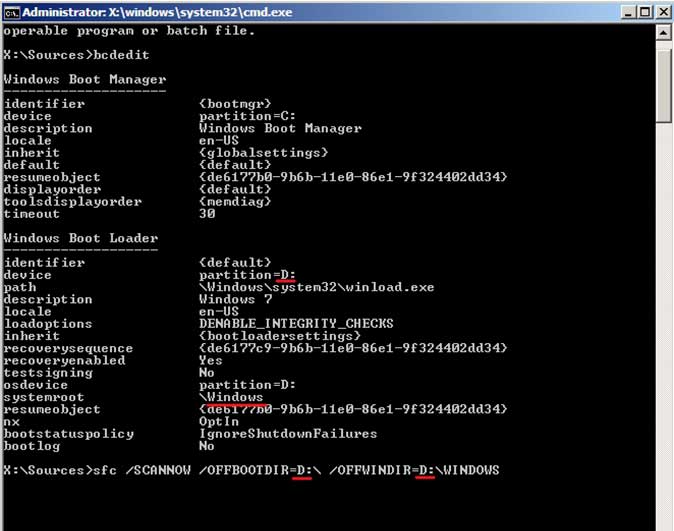
اکنون باید منتظر باشید تا دستور SFC مسیر مشخص شده را اسکن و فایلهای خراب را ترمیم کند.
اگر پیام خطای “Windows Resource Protection could not start the repair service” را دریافت کردید، مطمئن شوید که از Media نصب مطابق نسخه Windows و Edition استفاده می کنید که می خواهید تعمیر کنید. این یعنی که اگر می خواهید یک ویندوز 10 64 بیتی را تعمیر کنید، باید سیستم خود را با یک مدیا نصب ویندوز 10 64 بیتی بوت کنید.
بعد از پایان repair خط فرمان را ببندید و سیستم را راه اندازی مجدد کنید.

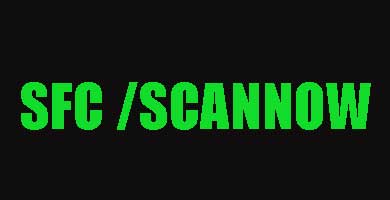
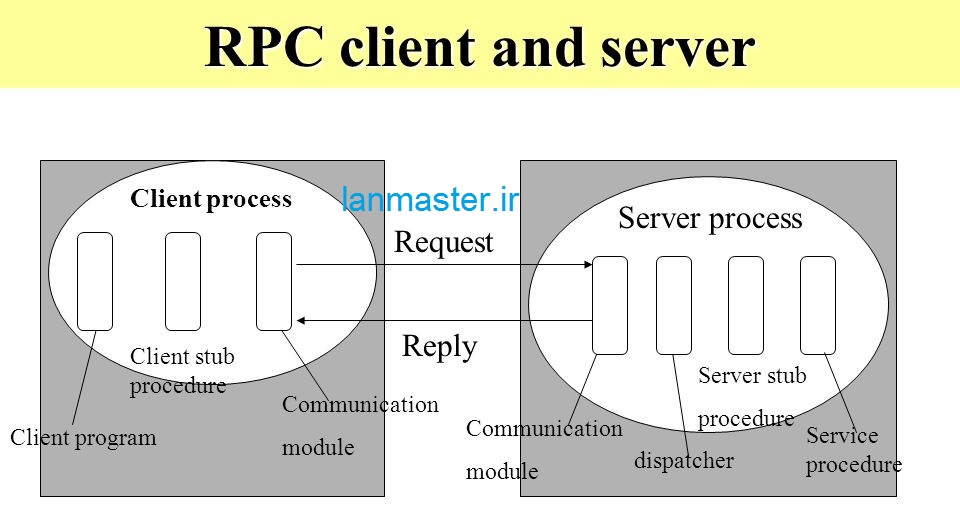










نظر خود را در مورد این مقاله بنویسید